
如果你手上的 iPhone 當機了該怎麼辦?iPhone 當機的話要如何強制重新開機呢?為什麼 iPhone 用一用會突然當機呢?相信這些都是 iPhone 使用者多多少少都會碰過的問題。
今天這篇文章就要跟大家聊聊,如果 iPhone 當機的話要如何強制重新開機的方法,以及 iPhone 當機的原因。
本篇內容
iPhone X、iPhone 11、iPhone 12、iPhone 13 與 iPhone 14 當機強制重新開機的方法
自從 iPhone X 開始使用全螢幕設計後,iPhone 當機就沒有實體 Home 鍵可以按壓,所以包含 iPhone 11、iPhone 12、iPhone 13 以及 iPhone 14 要重新開機的話,可以透過以下方法:
- 按一下音量上調按鍵後放開
- 按一下音量下調按鍵後放開
- 按住側邊鍵不放
- 看到 Apple LOGO 出現後放開按住的側邊鍵
以上 1 ~ 3 點請連貫做完,不要間隔太久。
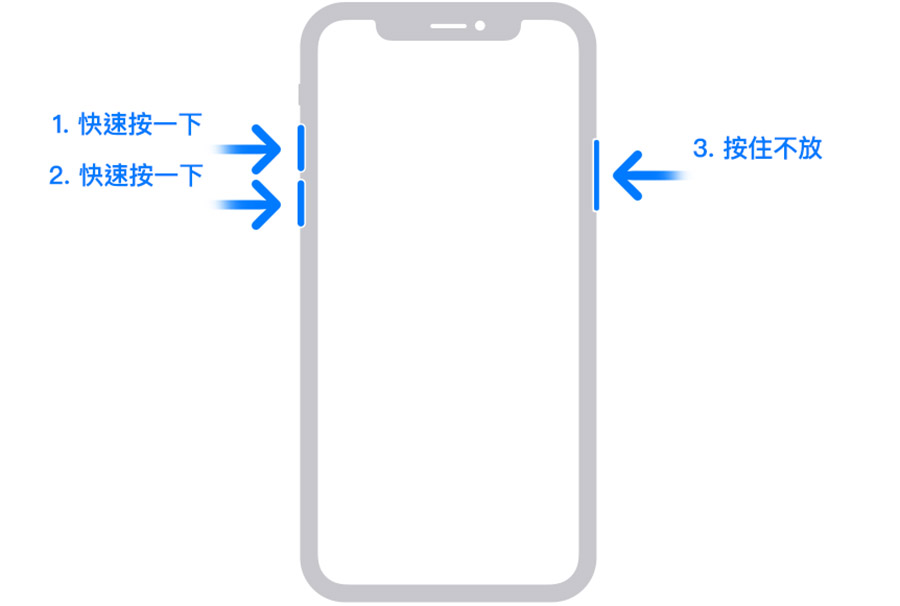
iPhone 8、iPhone SE 系列當機重新開機的方法
如果是 iPhone 8、iPhone SE 第二代以及 iPhone SE 第三代機型當機的話,要重新開機的步驟其實與 iPhone X 到 iPhone 14 的崇欽開機方法相同,可以按照以下步驟:
- 按一下音量上調按鍵後放開
- 按一下音量下調按鍵後放開
- 按住側邊鍵不放
- 看到 Apple LOGO 出現後放開按住的側邊鍵
以上 1 ~ 3 點請連貫做完,不要間隔太久。
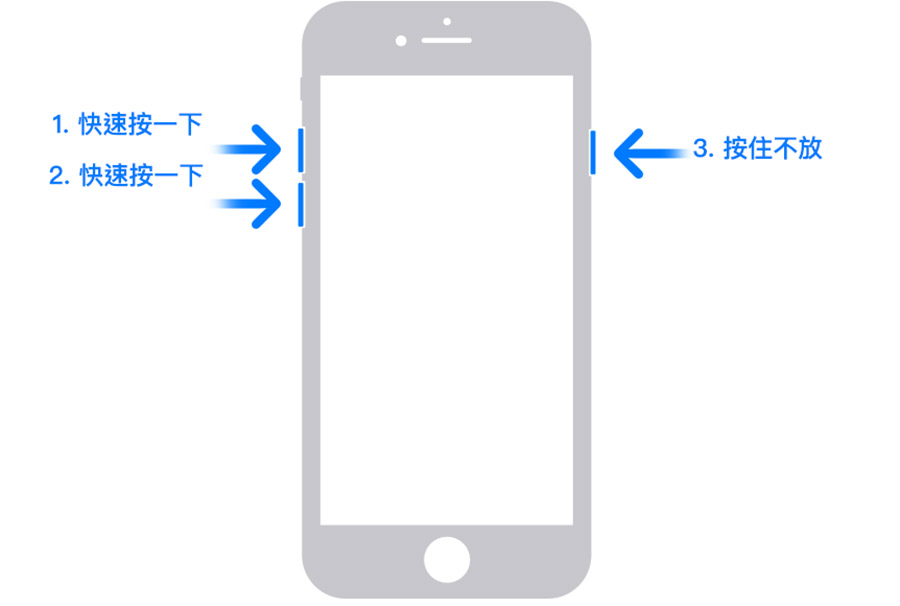
iPhone 7 系列當機重新開機的方法
如果你是使用 iPhone 7、iPhone 7 Plus 的使用者,當機的時候如果要重新開機,可以按照以下方法重新開機:
- 同時按住「音量下調」以及「側邊按鍵」這 2 顆按鈕
- 當看到 Apple LOGO 出現後,同時放開上述 2 顆按鈕
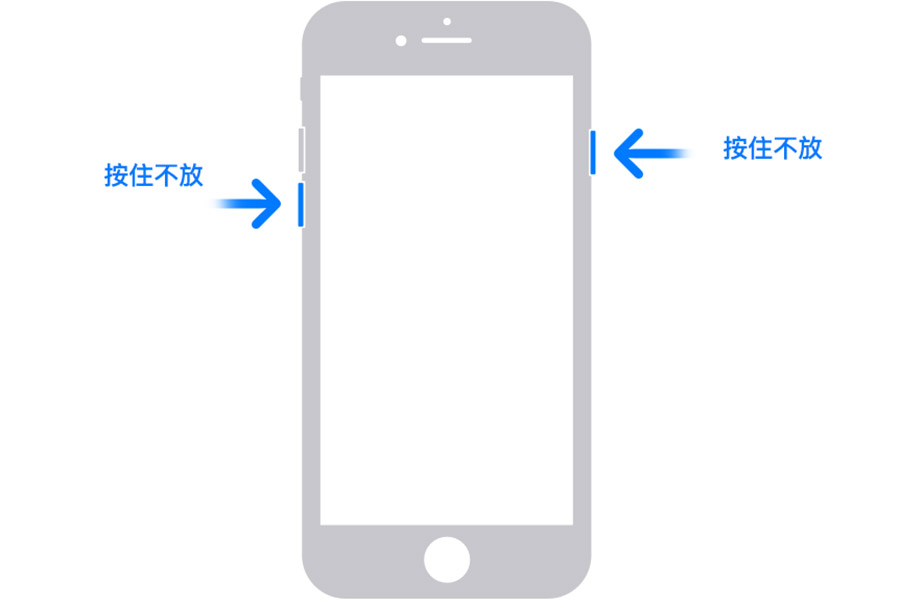
iPhone 6 系列當機重新開機的方法
如果你是使用 iPhone 6、iPhone 6 Plus、iPhone 6s 或是 iPhone 6s Plus 的使用者,當機要重新開機的方法就必須要透過 HOME 鍵才能完成,詳細重新開機的步驟如下:
- 同時按住「側邊按鍵」以及「HOME 鍵」
- 看到 Apple LOGO 後,同時放開上述 2 顆按鍵
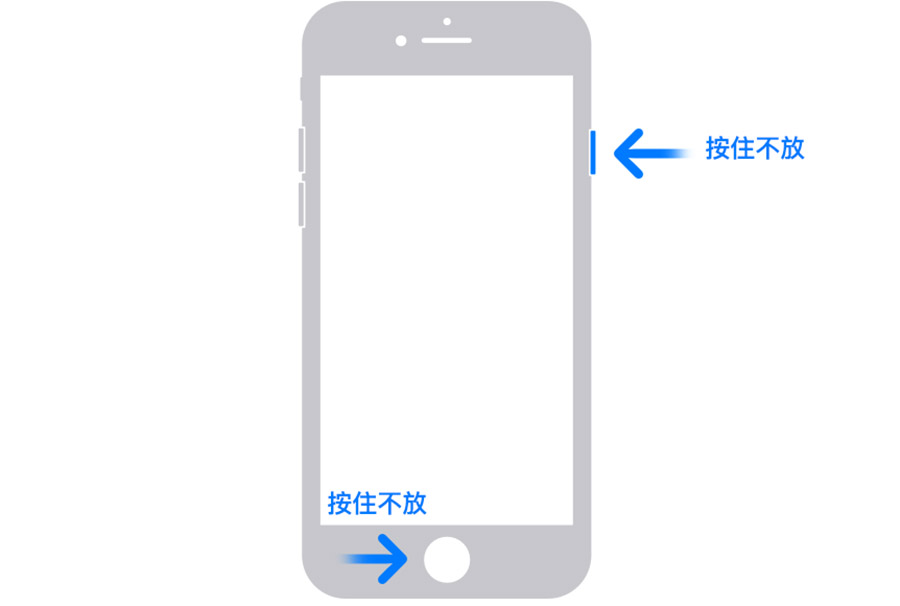
iPhone 5 系列以下、iPhone SE 第一代當機重新開機的方法
如果你是使用iPhone 5、iPhone 5s、iPhone 5c、iPhone SE 第一代或是更早的版本,當機要重新開機的方法就必須則是要透過 Home 鍵以及側邊鍵來重新開機。
- 同時按住上方「電源鍵」以及「HOME 鍵」
- 看到 Apple LOGO 後,同時放開上述 2 顆按鍵
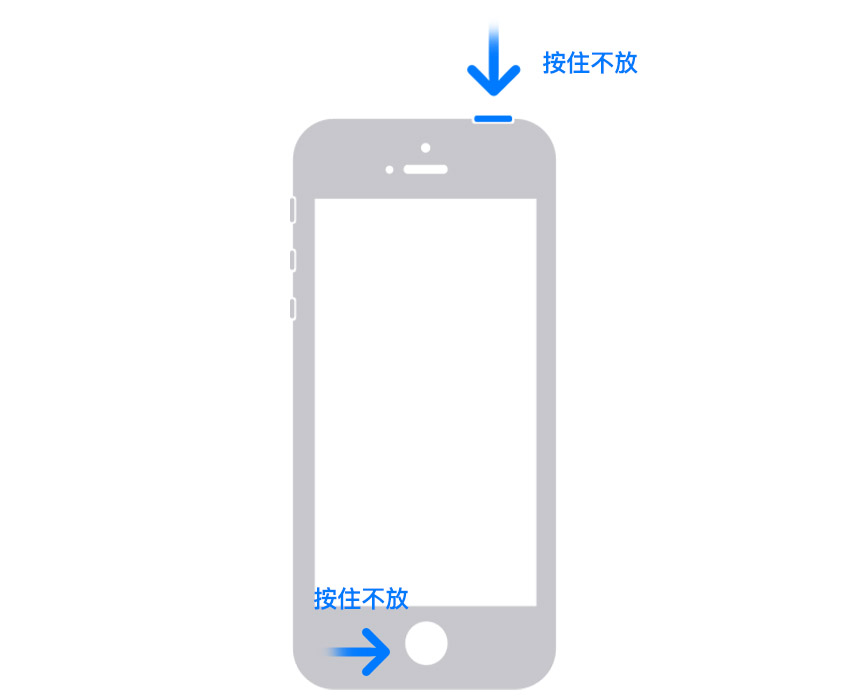
iPhone 當機的 4 大原因
為什麼 iPhone 用一用會當機呢?其實 iPhone 當機的原因有很多種,包含了:
iPhone 可以使用的儲存空間不夠
如果 iPhone 儲存空間所剩不多的話,App 在執行時沒有足夠的容量可以存放暫存檔,就容易發生 iPhone 當機的狀況,這時就必須要強制重新開機。
iPhone 記憶體太小
如果你的 iPhone 機型比較久了,當時所內建的記憶體 RAM 都不大,但是現在很多 App 都是很吃重的,這時當你執行了很多 App,就很容易發生 iPhone 當機的狀況,這時就需要重新開機來釋放被佔用的記憶體。
iPhone 電池老化
如果 iPhone 的電池使用很久了會出現老化的問題,這個時候就很容易因為提供的電壓不穩而造成 iPhone 容易當機的狀況。
使用 Beta 版 iOS 或是 App 設計不好
如果你使用的是 Beta 版的 iOS,意味著系統還在測試階段,會有很多的 Bug,這時候發生 iPhone 當機的狀況反而是正常的。
此外,如果 App 設計的不好,甚至有可能發生一開啟就閃退的狀況,執行這類的 App 也可能會造成 iPhone 當機的狀況。
iPhone 當機怎麼重新開機?總結
一般來說,iPhone 因為軟體、硬體都是由 App 設計、提供,所以在整合的能力上應該是沒不錯的,要發生當機的機會應該不大,但如果還是發生 iPhone 當機的狀況,可以透過上述教的方法重新開機。
如果是 Face ID 的機型,各自按一下音量的大小按鍵,然後再按住側邊鍵就可以重新開機。
如果是 Touch ID 機型,則要看是哪一代,再依照不同的重新開機方法來處理。
如果 iPhone 當機的狀況非常頻繁的發生,可能就要考慮看看是不是電池或是主板出了問題需要更換,可以預約 Apple Store 直營店或是授權維修中心進行檢測。